
Nei tempi antichi, l'umanità praticava il misterioso rituale del doppiaggio audio su videocassetta. Con paura e trepidazione, gli editori video hanno premuto il pulsante Audio Dub sui loro registratori e hanno pregato gli dei che tutto funzionasse. Ciò richiedeva un livello di abilità e maestria sconosciuto nel mondo moderno. Oggi, la maggior parte degli editori non ha familiarità con il termine doppiaggio audio, ma esegue compiti simili con ogni progetto.
Prendi l'equipaggiamento
Il termine doppiaggio ha diversi significati nel mondo dei video. In generale, significa trasferire i media, in questo caso l'audio, su un altro supporto o formato. Per i nostri scopi, definiremo il doppiaggio audio come la pratica di sostituire o aumentare l'audio registrato durante le riprese originali. Questo accade così facilmente con l'editing al computer che spesso lo diamo per scontato.
Ovviamente avrai bisogno di un modo per registrare il nuovo audio da doppiare e le tue scelte crescono quasi ogni giorno. Una delle tue prime scelte potrebbe essere la registrazione su un computer:desktop, laptop o persino un netbook. Finché il computer ha una scheda audio con un jack per microfono, sei in affari. Sebbene la qualità dell'audio sia sempre un problema, è possibile registrare con molti microfoni diversi, da un semplice microfono esterno per computer a vari modelli professionali. Ricorda che il jack del microfono del tuo computer non ha alimentazione phantom di livello professionale, quindi ciò potrebbe limitare le tue scelte sul microfono. Avrai anche bisogno di uno o due adattatori audio.
Se un computer non è abbastanza portatile per te, considera l'utilizzo della fotocamera come registratore audio. Se registri già con sorgenti esterne, tutte le apparecchiature dovrebbero essere a posto. Ricorda che molte videocamere hanno il controllo automatico del guadagno, o AGC, abilitato per impostazione predefinita. Se puoi disattivarlo, fallo per favore. In caso contrario, sappi solo che è lì ed esegui alcuni test per determinare in che modo influirà sulle tue registrazioni.
Un'ultima opzione, e una categoria in crescita, è un registratore audio portatile basato su flash. Con le opzioni di tutti i principali produttori, questo potrebbe essere l'accessorio perfetto per la registrazione sul campo. La maggior parte ha microfoni stereo integrati che registrano su schede di memoria flash. Questa è una soluzione di registrazione portatile completa che funziona con qualsiasi cosa, dalla registrazione degli effetti sonori, alla musica e persino alle voci fuori campo.
Accendi

La prima tendenza è semplicemente collegarsi e premere il pulsante di registrazione, ma potrebbe esserci di più. Cosa succede se stai registrando da una sorgente diversa da un microfono? L'audio che devi registrare potrebbe provenire da qualche altro dispositivo come un mixer, una console di gioco o uno strumento musicale. E adesso? Inizia con le connessioni audio e/o gli adattatori corretti. Una volta che è a posto, è il momento di controllare il tuo livello di registrazione. Questo è un passo importante. Se il segnale dalla sorgente è troppo basso, la registrazione risulterà rumorosa. Se il segnale è troppo alto, sentirai una brutta distorsione durante la riproduzione. L'impostazione del livello con una videocamera o un registratore audio dedicato è solitamente semplice come ruotare una manopola o fare clic su uno o due pulsanti fino a quando non si ha un buon livello forte. La registrazione su un computer è un po' più complicata. Le schede audio del computer di solito hanno un semplice jack da 1/8″ contrassegnato dall'icona di un microfono. Questo è perfetto se stai effettivamente usando un microfono. Potrebbe esserci anche un altro jack contrassegnato da Line. Questo è per le fonti di connessione diretta come abbiamo menzionato sopra. Se la tua scheda audio non ha un jack di ingresso di linea, non mollare ancora. Apri il pannello di controllo della tua scheda audio e guarda gli ingressi e le impostazioni di registrazione. L'ingresso può avere un'opzione per selezionare tra microfono e livello di linea. Potresti anche vedere un guadagno elevato o una modalità boost per l'input. Assicurati che sia spento. Per impostare un buon livello di registrazione, collega il microfono o un altro dispositivo, premi il pulsante di registrazione sul software e guarda cosa succede. Se il segnale appare a malapena sui misuratori o sul display della forma d'onda, regolare il livello di ingresso per ottenere più segnale. Allo stesso modo, se il livello è troppo alto e gli indicatori o il display mostrano il segnale completo per la maggior parte del tempo, abbassare il cursore di ingresso fino a visualizzare un buon volume medio. Ogni scheda audio è diversa, quindi esplora e guarda quali opzioni hai.
Fare il doppiaggio
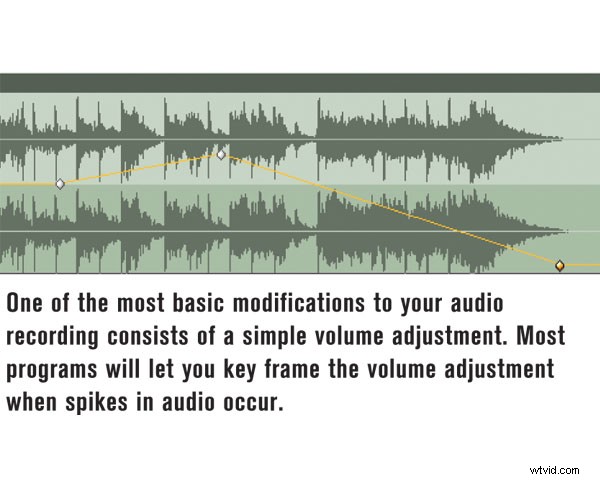
Una volta che il tuo nuovo audio è stato registrato, puoi inserirlo nel tuo progetto o "duplicarlo". Oggi, il processo è semplice come rilasciare la clip registrata su una traccia audio e farla scorrere finché non si adatta al progetto. Naturalmente, ci sono anche altre opzioni. La modifica più semplice è una semplice regolazione del volume. Apri il mixer nel tuo programma di editing e modifica fino a quando non suona proprio nel mix. Forse hai bisogno di una modifica del volume che avvenga nel tempo, come una dissolvenza in entrata/uscita o un calo temporaneo del volume per i dialoghi. Ciò si ottiene con le "maniglie" dei fotogrammi chiave nel programma se lo offre. In alternativa, cronometra la transizione di cui hai bisogno ed eseguila prima nel tuo software audio. Se stai effettivamente sostituendo l'audio registrato durante le riprese, assicurati di disattivare l'audio originale o di abbassare completamente il volume.
Non dimenticare tutte le altre opzioni audio disponibili come il controllo del tono, il controllo della dinamica e gli effetti speciali come riverbero ed eco. Questi effetti possono far sembrare il tuo doppiaggio audio come se fosse stato registrato al telefono o in una grotta e tutto il resto.
La tecnologia di editing video di oggi rende obsoleta la pratica secolare del doppiaggio audio. Coloro che sono venuti fuori durante i tempi di montaggio del nastro non si lamenteranno mai della sua scomparsa. È stato un dolore. Il processo di registrazione e ri-registrazione dell'audio è cambiato per sempre ed è un'ottima cosa.
Barra laterale:percorsi alternativi
Dopo alcune registrazioni con la scheda audio del tuo computer, potresti decidere che la qualità non è all'altezza dei tuoi standard. Va bene, perché la maggior parte delle schede audio integrate manca di quel suono professionale sfuggente. Fortunatamente, oggi sono disponibili dozzine, forse centinaia, di interfacce audio esterne. Alcuni funzionano con USB mentre altri utilizzano un'interfaccia FireWire, ma tutti aggiungono input e output di qualità superiore al computer. Abbiamo visto interfacce molto buone a partire da $ 30 ma la maggior parte rientra nella categoria $ 200 e oltre. Analizza i tuoi requisiti di produzione e trova un'interfaccia adatta al tuo stile di editing e al tuo budget. Non te ne pentirai.
Contributing Editor Hal Robertson è un produttore di media digitali e consulente tecnologico.
